・MT4とMT5の機能の違いを知り、上手に使いこなしたい方
・まだMT4に慣れていない海外FX初心者の方
本記事のテーマ
スキャルFXで必須のMT4の使い方とMT5との違い
<スキャル歴12年の専業_億トレーダーがお届け>
世界の取引プラットフォームの中心はMT4またはMT5になります。国内のFX業者のみを使ってきた方には馴染みのないMT4ですが、高性能取引ツールとしてプロ・アマ問わず世界中のトレーダーに使用されています。
国内FX業者がそれぞれに開発&提供している独自取引ツールに慣れている方にとって、最初は抵抗があると思います。でも、MT4は慣れてしまえば簡単で便利な取引プラットフォームなので、食わず嫌いせずにぜひ試してみてください。
この記事では、そのMT4の使い方やMT4とMT5の違いについて紹介し、 MT4&MT5を使いこなせるFXトレーダーになるための情報をご提供します。
まだMT4/MT5を導入していない方はXM公式ホームページまたは下記よりダウンロードください。
MT4&MT5のダウンロードがまだの方へ
MT4(MetaTrader4)とは
世界中のFXトレーダーの標準プラットフォーム
MT4(メタトレーダー4)はロシアのMetaQuatesという会社が2005年にリリースしたFXのトレーディングソフトです。高性能でしかも無料で使用できるため、今やFXトレーダーの世界標準取引ツールとなっていると言っても過言ではありません。
ロシアの会社の取引システムですが、ちゃんと日本語表記にも対応していますから安心ですね。簡単にどんなことができるのかというと、チャートから直接注文ができたり、チャート上にテクニカル指標(移動平均線・ボリンジャーバンド・RSIなど)が表示することができます。
しかもMT4をインストールすると、約50以上のテクニカル指標が使えます。日本のFX業者がオリジナルで取引システムを開発&提供していますが、機能面ではそれを超える性能です。
各自のパソコンにダウンロード&インストールして使う取引プラットフォームで、スマホ用(iPhone用・Android用両方)アプリもあり、外出先でもチャートを確認や取引ができます。
MT5は進化の途中にある後継版
XMではMT4だけではなくMT5(メタトレーダー5)も使用可能になっています。MT5は2011年にMT4と同じ会社であるMetaQuatesが発表した取引ツールで、MT4の後継です。
基本的な使い方はMT4とほぼ同じですが、「動作性が高くサクサク動く」ため一部のトレーダーに人気です。ただし、インジケーター(テクニカル指標)の種類が少ないなど改善すべきところがあり、2024年現在ではMT5を使用できるFX業者はまだ少なく、いまだにMT4が主流といった感じです。
しかし、MetaQuatesはMT5について多くのバージョンアップを行い、MT5でのみ使えるインジケーターなどが生まれており、今後の動きに注目です。
MT4とMT5の違い
つづいて、MT4とMT5の違いについて紹介してきます。わかりやすく表にしてみました。
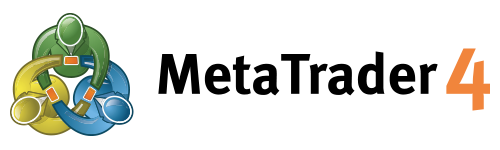 |  | |
|---|---|---|
| 動作スピード | 普通 | 速い |
| 時間足 | 9種類 | 21種類 |
| 両建て | 可能 | 可能 |
| ワンクリック注文 | 可能 | 可能 |
| カスタムインジケーター | 多い | 少ない |
| EAの種類 | 多い | 少ない |
| アップデート回数 | 4回 (2017~2018年) | 14回 (2017~2018年) |
| 提供FX業者 | ほぼすべての海外FX業者 | 一部業者のみ |
ここからは、MT4とMT5の具体的な評価や違いを比較していきます。
使いやすさ:MT4 = MT5
MT4を使っていたトレーダーがMT5を使い始めたことで「MT5は使いにくい」と評価されましたが、客観的にみて使い勝手に変わりはないです。
むしろ、初めてMT5を触る方にとっては「MT5の方が使いやすい」と評価する可能性は高いと思います。結局は慣れだけの問題です。

スマホでのFX取引が多い人はMT5の方ががお勧め
動作スピード:MT4 < MT5
MT4とMT5の動作スピードを比較すると、MT5のほうが圧倒的に速いです。スキャルピングをメインとするトレーダーがMT5を選ぶ理由はここにあります。



「MT5のサクサク感」はスキャルピングで便利!
なお、MT5はMT4に比べてメモリの消費量を増やし速さに違いを出しています。メモリの消費量が多いMT5ですが、MT4自体が負担の少ないシステムのため、MT5もパソコンのスペックに関わらず動作するのでご安心ください。
MT5が発表されたのがもう8年も前ですから、4,5年前のパソコンであれば十分使えます。実際MT5のメモリ量は1GBもありませんから、現在の標準スペック(メモリ4GB)では動作にまったく影響はありません。
時間足の数:MT4 < MT5
MT5には新規の時間足が複数のアップデートで追加されているため、時間足の数は圧倒的にMT5の方が多くなります。
MT4で使える時間足は以下の通りです。
MT4で使える時間足
時間足:1時間・4時間
その他:日足・週足・月足
MT5使える時間足は以下の通りです。MT5で追加されたものを黄色で色付けしています。
MT5使える時間足
時間足:1時間・2時間・3時間・4時間・6時間・8時間・12時間
その他:日足・週足・月足



スキャルピングでは細かい時間足の選択ができるMT5が便利!
カスタムインジケーターやEAの種類:MT4 > MT5
2024年現在でも使えるインジケーター数は、MT4のほうが圧倒的に多い状況です。
しかも、MT4用とMT5用で互換性がないのがちょっと痛いですね。とはいえ、基本的なインジケーターはすべて網羅されており、ここ数年でMT5用のインジケーターも充実してきています。マニアックなインジケーターはMT4のほうに軍配があがりますが、MT5でも十分活用可能でしょう。
自動売買(EA)はMT4のみ対応しているので、EAでの取引をしたい方はMT4の一択になります。



スキャルピングでは細かい時間足の選択ができるMT5が便利!
アップデートの頻度:MT4 < MT5
提供元のMetaQuatesはMT5に力を入れているのか、MT5のアップデート回数が多くなっています。さらに、MetaQuatesはMT4の開発を終了しており、サイトにはMT4のダウンロードリンクがなくなっています。今後もMT5はアップデートが行われ、MT4以上のツールになる可能性が高いと思われます。
提供するFX業者数:MT4 > MT5
MT5は、XMとその他数社しか提供している会社はなく、MT5はまだまだ海外FX業界でも浸透していないと言えます。
MT4とMT5の比較総評
MT5の方が、動作が軽く時間足も多いが、まだまだインジケーターや自動売買などの機能追加が追いついていない。
ただし、MT4にこれ以上の改良はないため、これから海外FXを始めるトレーダーはMT5を使い、そのアップデートによる機能追加を待つスタンスがオススメ。自動売買をしたいトレーダーはMT4を選びましょう。



MT5に「インジケーター」と「自動売買」が追加されたらMT5の一択!
MT4のチャートの使い方
MT4とMT5ではチャートの使い方はほぼ同じです。したがって、MT4のチャート画面で使い方について説明していきます。
以下がMT4の基本画面と各部分の機能です。


中央:チャート
下部:現在の資金やポジションを持っていれば、ポジションの損益
上部:操作メニューバー
通貨ペアのチャート設定方法
最初に、取引した通貨ペアをチャートに表示させる方法について紹介します。
XMで取り扱っている通貨ペアは基本画面の右上にある「気配値表示アイコン」(以下の矢印)をクリックすると、左側に表示されます。


すると、取引可能な通貨ペアリストが表示されました。


この中で、チャートに表示したい通貨ペアを探しましょう。その通貨ペアで右クリックからチャート表示を選択してクリックすると、選択した通貨ペアがチャート上に表示されます。


ただし、場合によっては探している通貨ペアが左側の項目の中に見つからない時があります。
その時は、なにかひとつの適当な通貨ペアを選択し、「すべてを表示」をクリックします。


すると、一気に通貨ペアが増えて、XMで提供しているすべての通貨を表示されることができます。
ローソク足の表示方法
MT4をダウンロードしてチャートを初めて立ち上げた場合、時間足はバーチャートと呼ばれる鍵のようなあまり馴染みのない表示方法になっています。われわれ日本人に馴染みのあるローソク足はデフォルトで設定されていません。ここではローソク足に変更させる方法を説明します。
方法は簡単で、以下の図で赤丸で囲ったアイコン(ローソク足の絵)をクリックしてください。
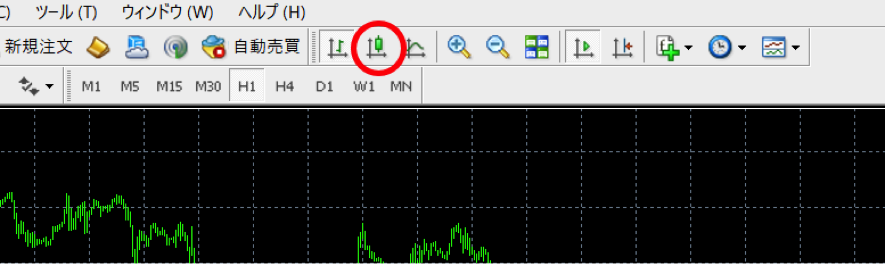
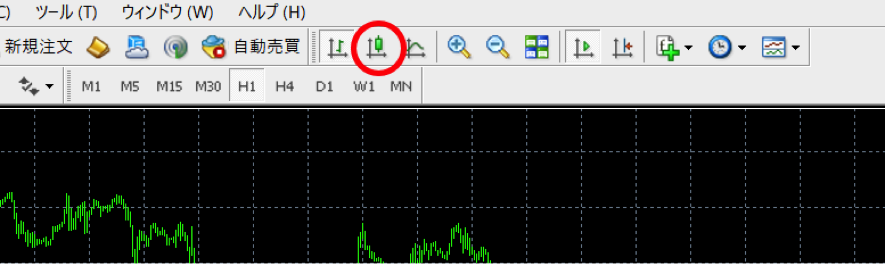
このアイコンをクリックするだけで、チャートがローソク足に変更になります。
ただし、デフォルトの状態では実際の足がローソク足にほとんど見えません。その理由は、チャートの縮尺が小さすぎるためです。したがって、ローソク足の横にある+の虫眼鏡アイコンをクリックすると、チャートが拡大され、1本1本のローソク足を確認することができます。
時間足の設定方法
MT4のチャートでは月足から1分足までいろいろな時間足に変更することが可能です。
まずは下の図を参照ください。
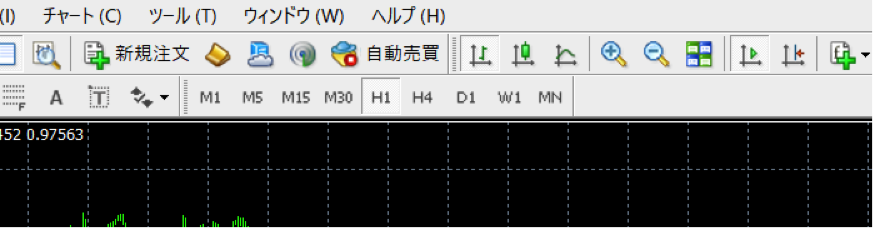
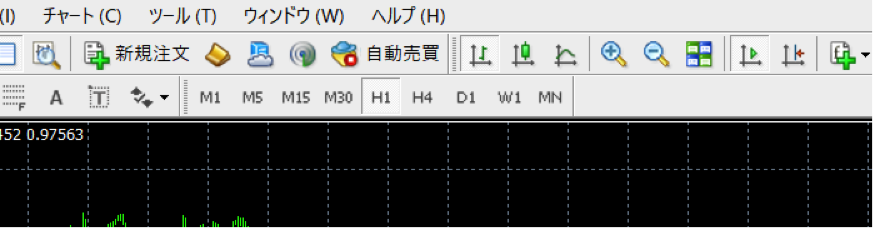
画面中央部分に、<M1・M5・M15・M30・H1・H4・D1・W1・MN>というアイコンが横一列に並んでいます。このアイコンで時間足を切り替えることができます。
M1などのMはMinutes(分)、H1などのHはHour(時間)、DはDay(日)、WはWeek(週)、MNはMonth(月)を意味しています。チャートに表示させたい時間足をクリックすれば、瞬時に切り替えることができます。
チャートの整列方法
実際にFXのトレードを行う場合、複数通貨を監視してトレードすることがあります。したがって、画面上にドル円とユーロドル、ポンドドルなどの複数の通貨ペアを同時に表示できたら非常に助かります。そこで、MT4&MT5では画面を分割していくつかの通貨ペアを同時に表示させることができます。
以下の図をご覧ください。
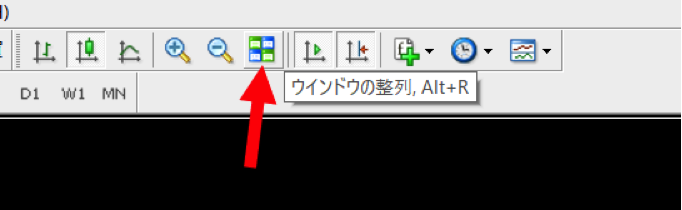
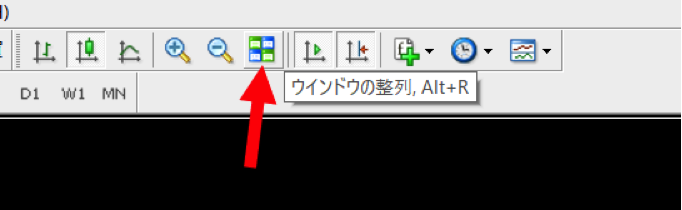
矢印で示した「ウィンドウの整列」アイコンをクリックしてみましょう。すると、画面が分割して以下のように複数通貨ペアのチャートが表示されます。
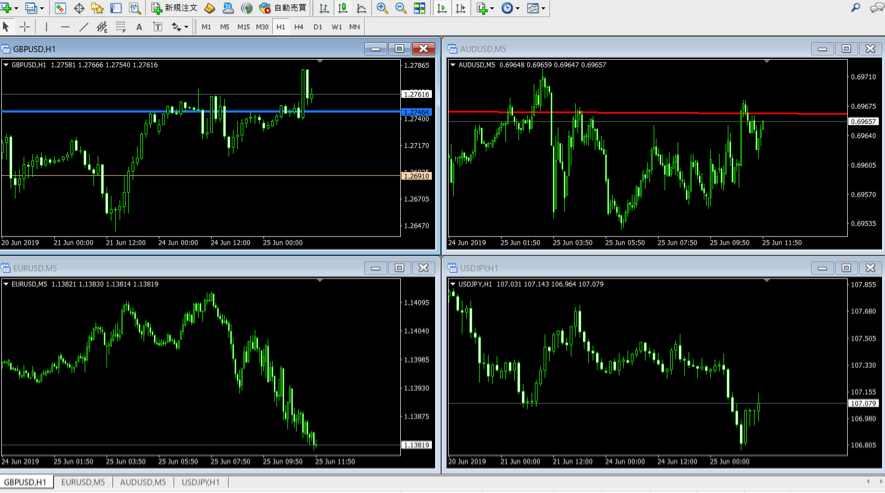
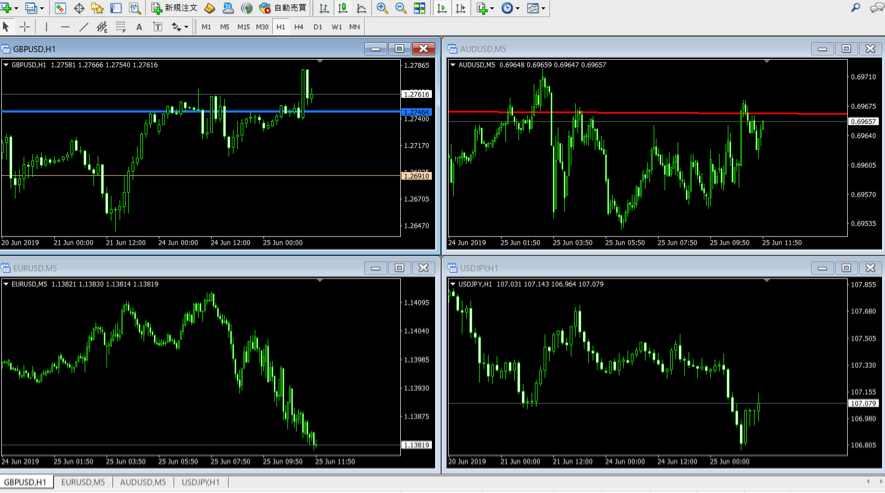
ひとつの通貨ペアに注目して画面いっぱいに表示したい場合は、表示したい通貨ペアの上部タブ(薄青色の部分)をクリックしましょう。
テクニカル指標をチャート上に追加する
MT4は移動平均線などのテクニカル指標(インジケーター)を簡単に表示させることができます。ここでは、例として移動平均線(Moving Average)の表示方法を紹介します。
まず、画面上部の挿入をクリックします。その後、「インディケータ」をクリックすると表示させることができるインジケーターを選択することができます。
インジケーターにはトレンド系やオシレーター系など複数の種類に分かれているので、その中から自分が表示させたいインジケーターを選択しましょう。
オリジナルのインジケーターをインストールさせた場合は、カスタムという箇所に格納されています。ここでは、移動平均線なので「トレンド」をクリックし、Moving Averageを選択します。
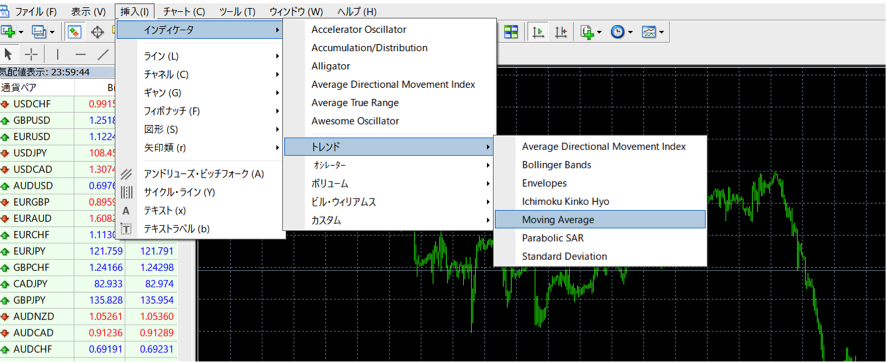
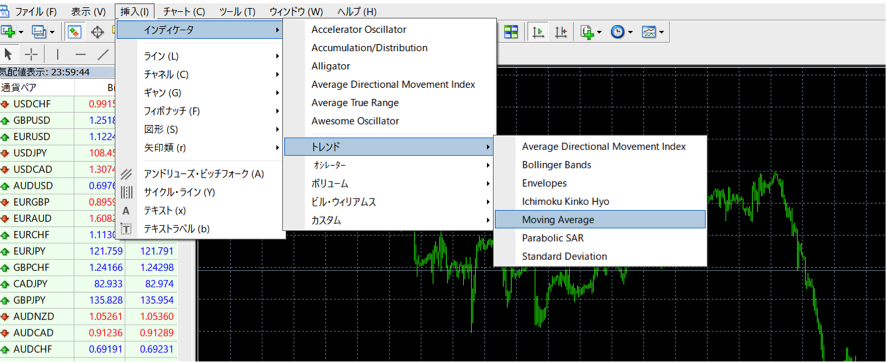
その後は、移動平均線のパラメーターの設定画面になり、自分の好きな設定を行うことで、チャート上に移動平均線(MA)を表示させることができます。


MT4・MT5の注文時の使い方
基本的な注文方法
ここでは、MT4の注文方法について紹介します。
まずはエントリーしたい通貨ペアを画面上に出して、上部の「新規注文」をクリックします。


すると、以下のような注文画面が表示されます。
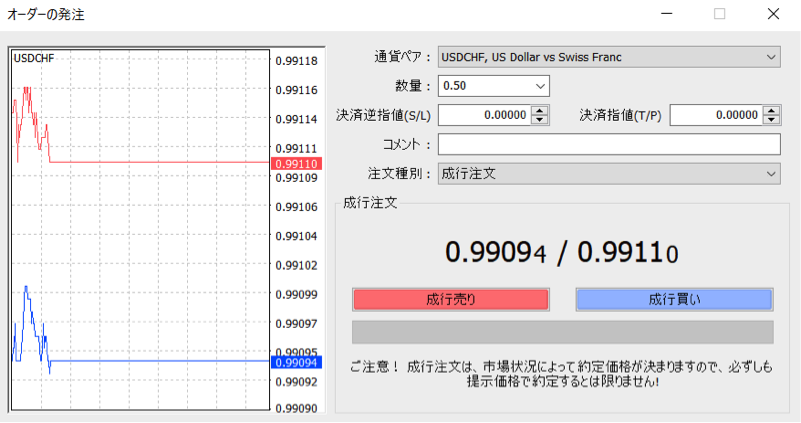
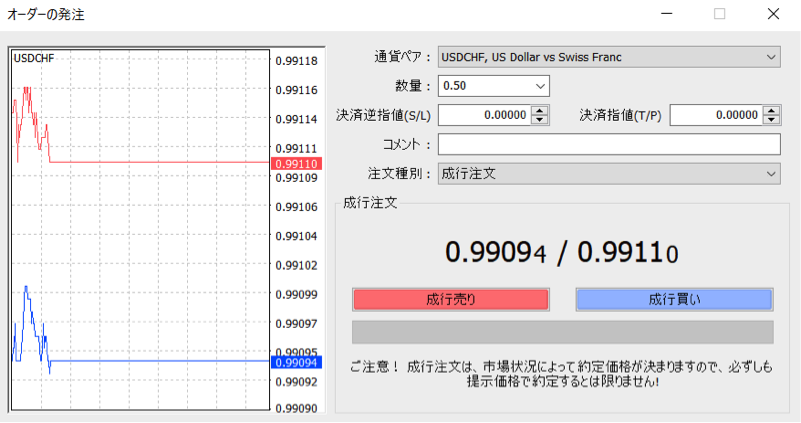
以下に各項目の説明を行っていきます。
数量:取引したい数量(ロット)。XMのスタンダード口座であれば1ロットは10万通貨。
決済逆指値(S/L):損切の位置(レート)
決済指値(T/P):利確の位置(レート)
この2つはかならずしも入力しなくても、注文は通ります。また、現在のレートから10pips以下の場合は指定できないようになっています。
成行注文:画面上から「成行売り」「成行買い」をクリック
指値注文:通常の指値と逆指値を入力
逆指値の場合:Buy Stop(買い逆指値)・Sell Stop(売り逆指値)
例えば、レートが100円であった場合、99円なったら買いの注文を入れるのは、Buy Limt、売るのはSell Limitです。反対に、101円になったら売りの注文を入れるのは、Sell Limit、買いはBuy Stopです。
指値注文の場合は、注文の有効期限を入力することが可能です。
トレイリング・ストップ注文
基本的な注文方法の他に、スキャルピングに欠かすことのできない注文方法をご紹介します。
ただ、残念なことにこのトレイリング・ストップ注文はMT5のみの機能でMT4には搭載されていません。
「トレイリング・ストップ注文」とは
通常、損切の逆指値を設定すると、その固定された逆指値(損切り注文)にヒットするか、利確またはポジション保有継続かのどちらかです。ただしトレイリング・ストップでは、レートにあわせて逆指値を設定した幅に自動で変えてくれるのです。
大きく利益が乗ったポジションを持っていたにも関わらず、急に相場が変動したことで、遠く離れて置いていた損切注文にヒットして利益を取り損じてしまうなんてこともあります。
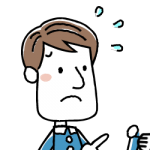
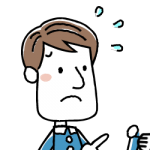
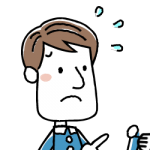
利益がでてたポジションが「調整の一時的な下げ」で損切り価格にタッチしちゃった。。
このような場合で、トレイリング・ストップ注文を設定することで、利益を確保しつつ、さらに利を伸ばすことが可能になります。



トレイリング注文なら、相場に合わせて損切り価格も切り上げてくれる
例えば、設定値を40pipsとすれば、現在のレートから40pips離れたところに損切の注文が入ります。レートが自分の思惑通りに100pips上昇した場合、40pipsの利益が乗ったところにストップが移動し、40pips以上の利益が確保されるのです。もっとレートが上昇すれば、さらに利益が伸びていくのです。
<40pipsのトレーリング注文を設定した場合>
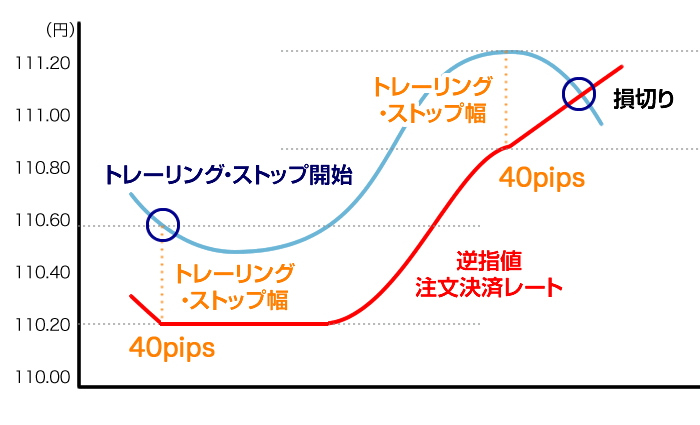
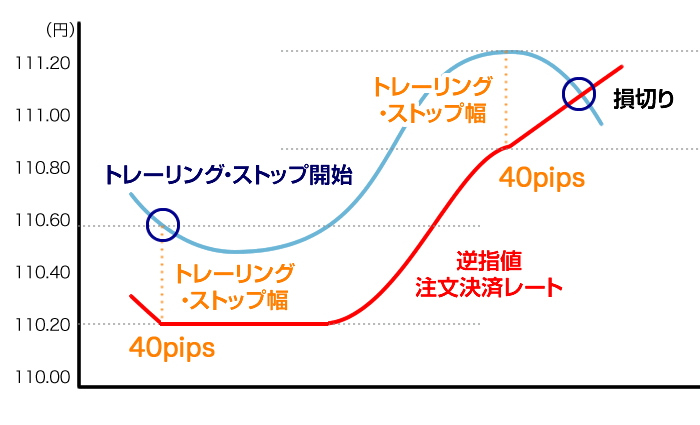
スキャルピングでは、これらの利益幅を5〜10pipsで設定して、リスク回避の損切り価格を切り上げながら利益を伸ばします。
では、実際の設定方法を紹介していきましょう。
まずはチャート上で保有するポジションの上で右クリックをして、トレイリング・ストップを選択します。
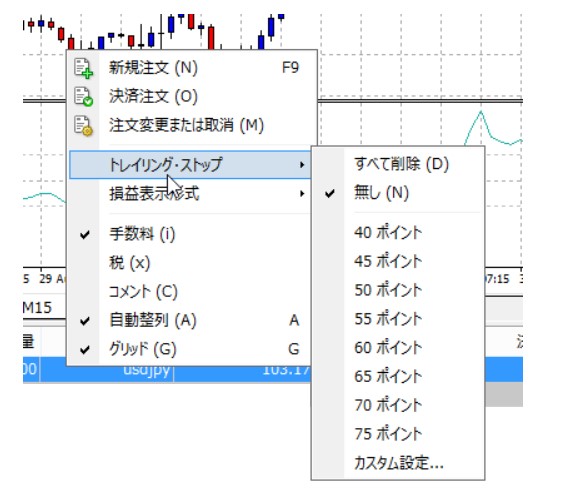
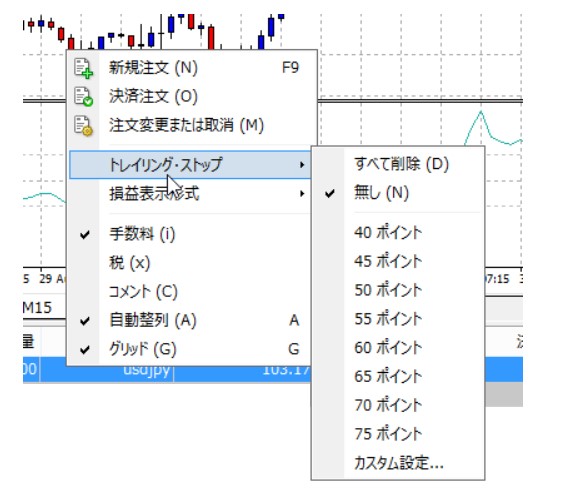
これは、ターミナルウィンドウ(画面下の保有ポジション欄)でも同じように操作することができます。
デフォルトでは40~75ポイントまでを選択できます。ここでいう1ポイントは0.1pipsなので5pipsの値を入れるときは50ポイントを選択する必要があります。また、ここにない数値にしたい場合は、カスタム設定をクリックしましょう。カスタム設定で設定した値がそのまま注文になります。
もし、トレイリング・ストップを解除したい場合は同じようにポジション上で右クリックから「無し」を選択します。
このトレイリング・ストップはスイングのトレーダーには人気の機能ですが、私のようなスキャルピングトレーダーこそ有効に活用できると思っています。
スキャルピングはトレンド相場での順張りが基本となるため、トレンドフォローで活躍するトレイリング・ストップとの相性が良い。また、損切り値を小まめに変更する必要がなく、相場変動が激しい時も精神的に安定したトレードができます。



スキャルパーの人でまだ使っていない方は一度試してみるべきです!
MT4・MT5の便利な機能の使い方
続いて、MT4・MT5のスキャルピングで使える便利な機能について紹介していきます。
ワンクリックオーダー
チャート上で注文画面を開いて注文する方法は紹介しましたが、スキャルピングのように今すぐ!といった場合にはちょっとタイムラグが出てしまうことがあります。
そんな時に便利な注文方法がワンクリックオーダーです。注文画面を出すことなく、チャート上から直接注文ができるツールです。そのため、リアルタイムで注文を出すことができ、タイミングを逃すことがありません。
まずは、チャート上のどこでもいいので右クリックをして、ワンクリックトレードをクリックしてください。


すると、下記のようにチャート左上に為替レートが出現します。SELLは左側、BUYは右側のレートをクリックすれば注文完了です。ロット数は真ん中白抜きの数字で、この場合は0.5になっています。
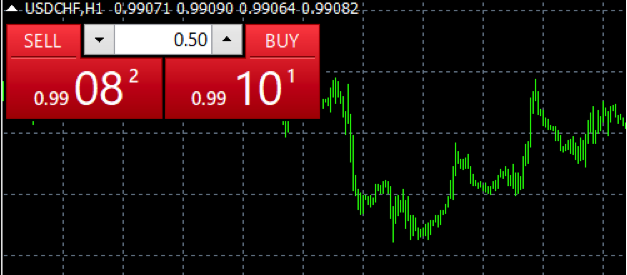
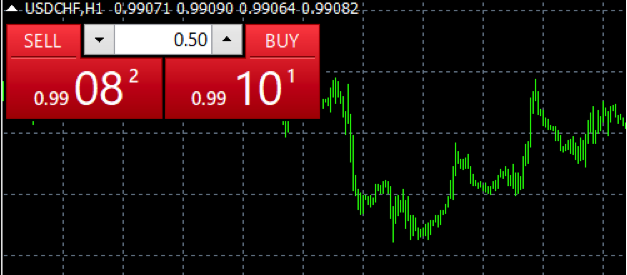
スキャルピングを行うときには、このワンクリックオーダーをチャート上に表示させておくと非常に便利ですよ。
チャートへのテキスト入力機能
FXでは、過去に自分がどんなトレードを行ったのか、どんな時に負けたのかなんていう過去のデータを検証することが重要です。しかしながら、いざ取引を進めていくと、この作業が面倒です。
そこで便利なのが「チャートへのテキスト入力機能」です。トレード記録を残す場合はこの機能を活用します。
まずは「挿入」→「テキスト」をクリックしてください。


すると以下のような画面になり、テキストの入力画面に移ります。
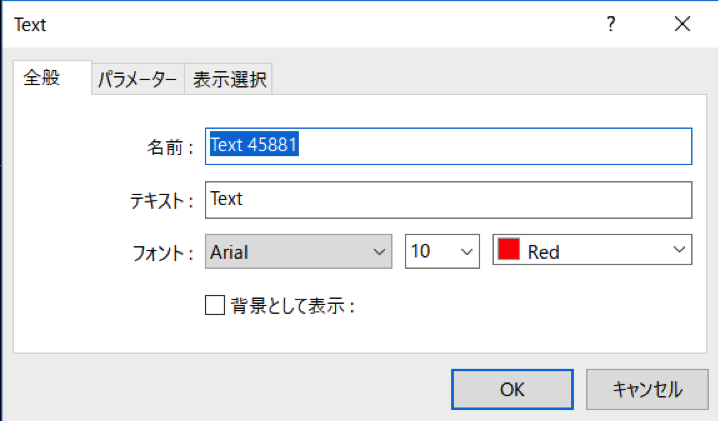
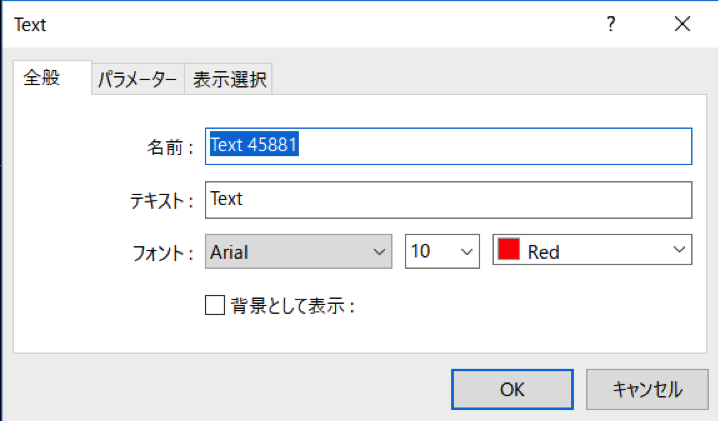
この場合、「テキスト」と書いてある箇所がチャート上に表示される文字になります。ただし、日本語での入力ができないため、英数字での入力が必要です。どういうロジックでエントリーしたのかなどのルールを決めて、メモ入力を残す方法がオススメです。
チャート画面テンプレート保存機能
勝っているトレーダーの数だけ手法があると言っても過言ではありません。であれは、チャートも千差万別でしょう。実際、MT4には最初から何十種類ものインジケーターが搭載されています。
どのインジケーターを使うかは本人次第ですが、複数のインジケーターを組み合わせて使う人も多いです。そこで、MT4ではチャート画面を保存する機能があります。これがあれば、違う通貨ペアに即座にチャート設定を反映させることができるので必需ツールとなっています。
まずは自分のお好みのチャートを作成します。その後、チャート上で右クリックし、定型チャートを開き、定型として保存をクリックしましょう。その後は、自分の好きな名前を付けて保存します。


すると、同じように定型チャートをクリックすると、自分が先程付けた名前のファイルを選択できるようになります。
指定レートのアラーム機能
相場をチェックしていたいが張り付いてチャートを見続けられない時に、アラーム設定が便利です。MT4のターミナル画面から「アラーム設定」タブを設定し、右クリックします。
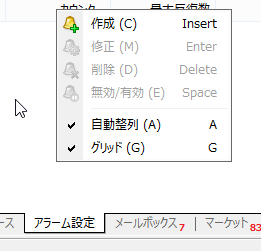
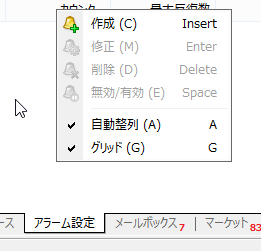
設定画面でアラームを鳴らしたい通貨ペアと価格を設定し、「指定した価格より高くなったら(安くなったら)」といった条件を設定します。
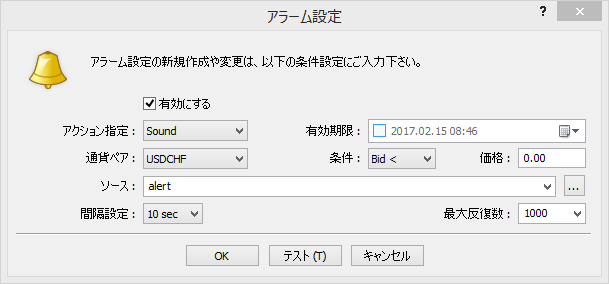
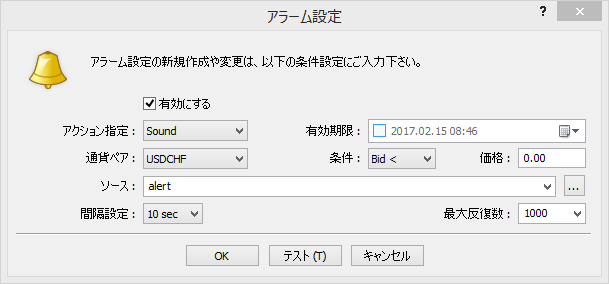
条件を満たした場合にパソコンからアラーム音で知らせてくれるので、私は自宅のトレード部屋を離れる際には大音量に設定して活用しています。



私は「目安の価格」に複数設定することを習慣にしています!
| 条件 | 内容 |
|---|---|
| Bid>「X」 | 売値(Bid)が指定した価格(X)より高くなったら |
| Bid<「X」 | 売値(Bid)が指定した価格(X)より低くなったら |
| Ask>「X」 | 買値(Ask)が指定した価格(X)より高くなったら |
| Ask>「X」 | 買値(Ask)が指定した価格(X)より低くなったら |
| Time=「X」 | 指定した時刻(X)になったとき |
MT4&MT5の使い方まとめ
以上のように、MT4とMT5の使い方について紹介してきました。チャートや注文方法などの使い方はほぼ同じですし、特別なインジケーターやEAを使わない限りはMT5でも十分活用が可能です。
むしろスキャルピングを多用する人にとっては、動作が軽くて、トレイリング・ストップが標準で搭載されているMT5のほうが好ましいかもしれません。
スキャルピングメインで取引をしている人はMT5を一度検討してみてはいかがでしょうか?



